TikTok'ta Bölünmüş Ekran Yapmanın Yollarını Bulun
Günümüzde pek çok sosyal medya platformu yapılıyor. Ve TikTok'un en etkilisi olduğunu söyleyebiliriz. Bu platformun popülaritesini gençlerden yaşlılara kadar inkar edemeyiz. Ve etkili olması nedeniyle, TikTok kullanıcıları harika içerik oluşturmaları için birçok yol yaratıyor.
Videolarında yaptıkları şeylerden biri de bölünmüş ekran. Bu nedenle, siz de TikTok videolarınızı daha çekici ve yaratıcı hale getirmek istiyorsanız, size öğreteceğiz. TikTok'ta ekran nasıl bölünür.

- Bölüm 1. TikTok için Ne Zaman Bölünmüş Ekran Yapmanız Gerekir?
- Bölüm 2. TikTok'ta Bölünmüş Ekran Nasıl Yapılır
- Bölüm 3. TikTok için Bölünmüş Ekran Videosu Nasıl Yapılır
- Bölüm 4. TikTok'ta Bölünmüş Ekran Nasıl Yapılır Hakkında SSS
Bölüm 1. TikTok için Ne Zaman Bölünmüş Ekran Yapmanız Gerekir?
İçerikleri söz konusu olduğunda çok yaratıcı olan birçok TikTok kullanıcısı olduğunu inkar edemeyiz. Ve sadece 15-60 saniyelik bir video çekmelerine rağmen çok çaba harcıyorlar. Yaratıcı içerik oluşturmanın yollarından biri de kolaj veya bölünmüş ekran videosu yapmaktır.
TikTok'ta bölünmüş ekran videosu yapmaya ihtiyaç duyulmasının birçok nedeni var. Birincisi, elbette, izleyicilere sizi daha da fazla izlemeleri için iyi bir izlenim bırakacak yaratıcı içerik yapmak. İkincisi, videolarınıza koyduğunuz efektleri vurgulamak için. Ayrıca düz kaydedilmiş videonuza bir lezzet katmak için. Ve son olarak, videolarınız hakkında daha fazla görüntü elde etmek ve daha fazla takipçi toplamak için, çünkü kullanıcılar TikTok içeriklerinde yaratıcı bir beceriye sahip olanları takip ediyor.
Bölüm 2. TikTok'ta Bölünmüş Ekran Nasıl Yapılır
TikTok uygulamasının sunabileceği birçok düzenleme aracı vardır. Ücretsiz olarak kullanabileceğiniz birçok yerleşik efekte sahiptir, bunlardan biri bölünmüş ekran efektleridir. Pek çok kişinin bu uygulamayı kullanmaya ikna edilmesine şaşmamalı. Yaratıcı içerikler oluşturmak isteyen kullanıcılardan biriyseniz, TikTok'ta veya bölünmüş ekran aracında bir video kolajı yapmayı düşünün.
TikTok'taki bölünmüş ekran özelliği farklı efektler sunuyor. Gibi farklı bölgelere videolarınızı bölebilirsiniz. Bölünmüş ekran özelliklerinin tek dezavantajı, bölünmüş ekrana başka bir video koyamazsınız, sorun şu ki tüm kolajda yalnızca aynı video oynatılır. TikTok'ta bölünmüş ekranın nasıl yapılacağı konusunda size daha iyi yardımcı olmak için aşağıdaki kolay kılavuza bir göz atın.
Aşama 1: TikTok uygulamasını mobil cihazınıza kurun ve açın. Ardından, tıklayın Artı ekranın alt kısmından imzalayın ve bir video çekin. Bir video çektikten sonra, Kontrol buton.
Adım 2: Bir kez Kontrol butonuna tıkladığınızda düzenleme bölümüne yönlendirileceksiniz ve ardından Etkileri sonra Bölünmüş ekranın alt kısmında. Ardından verilen seçeneklerden bir şablon seçin.
Aşama 3: Videonuz için bir düzen seçtikten sonra, Kayıt etmek aracın sağ üst kısmındaki sekme. Ardından Sonraki Videonuzu yayınlamak için sekmesine tıklayın.
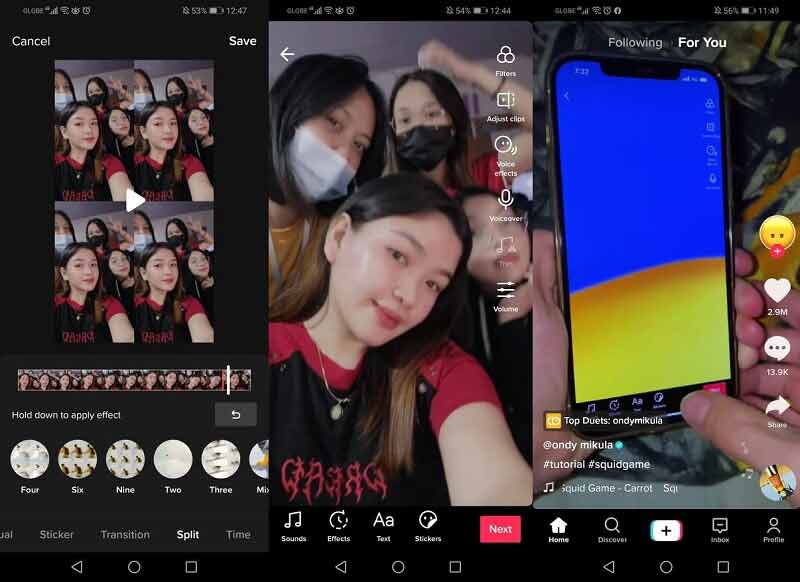
Bölüm 3. TikTok için Bölünmüş Ekran Videosu Nasıl Yapılır
TikTok uygulamanızda yayınlamak üzere harika bir bölünmüş ekran videosu oluşturmanın başka bir yolu da Vidmore Video Dönüştürücü. Bu yazılım hem Windows hem de Mac cihazlarda uyumludur. Farklı ses ve video dosyalarını düzenlemek için en çok kullanılan yazılımlardan biridir. Vidmore Video Converter'ın iyi yanı, kullanıcı dostu bir arayüz sunmasıdır. Yeni başlayan biri olduğunuzu ve bir düzenleme yazılımının tekniklerini anlamakta zorlandığınızı hayal edin, sinir bozucu değil mi? Bu aracın kolay gezinme düzenleme özelliklerine sahip olmasının nedeni budur.
Ins için Veya bir video kolajı yapmak ve farklı klipleri aynı ekranda oynatmak istiyorsanız, Vidmore aracılığıyla mümkün olabilir. Ve TikTok'unuzda bölünmüş ekran videosu yapmanıza daha iyi yardımcı olmak için, takip edebileceğiniz adım adım hızlı bir işlem burada.
Aşama 1: Bölünmüş Ekran Video Düzenleyicisini İndirin
Başlangıç olarak, Vidmore Video Converter'ın resmi sayfasına gidin ve cihazınıza uygun indirme düğmelerinden birine tıklayın. Sisteminize kurun ve çalıştırın.
Adım 2: Video Dosyalarını Ekleyin
Yazılım cihazınızda başlatıldığında, Kolaj Panel ekranın sağ tarafında bulunur ve sizi farklı şablonlara ve diğer düzenleme özelliklerine götürecektir. Tercih ettiğiniz düzeni seçin ve ardından Artı imzalayın ve istediğiniz videoyu ekleyin.

Aşama 3: Video Kliplerinizi Düzenleyin
Kolaj yapmak istediğiniz videoları ekledikten sonra videolarınıza lezzet katmak için bazı efektler uygulayabilirsiniz. sadece tıklayın Filtreler sekmesi ile birlikte şablonlar sekme. Bölünmüş ekran videonuzu daha çekici hale getirmek için, simgesine tıklayarak bir ses parçası ekleyebilirsiniz. Ses sekmesi ve Artı Arka plan müziği eklemek için simge.
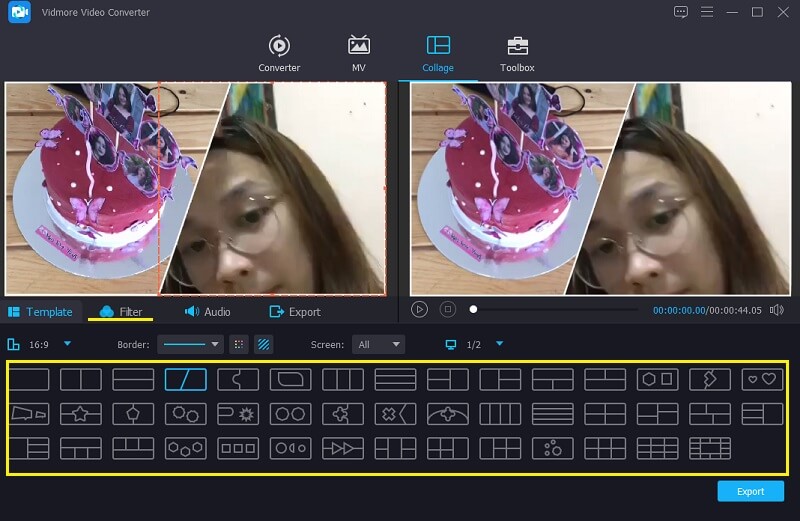
4. adım: Bölünmüş Ekran Videosunu Dışa Aktarın
İstediğiniz video kolajını oluşturduktan sonra İhracat ekranın sağ alt kısmındaki sekmesine tıklayın ve ardından Dışa Aktarmayı Başlat video kolajınızı almak için görünecek düğme.
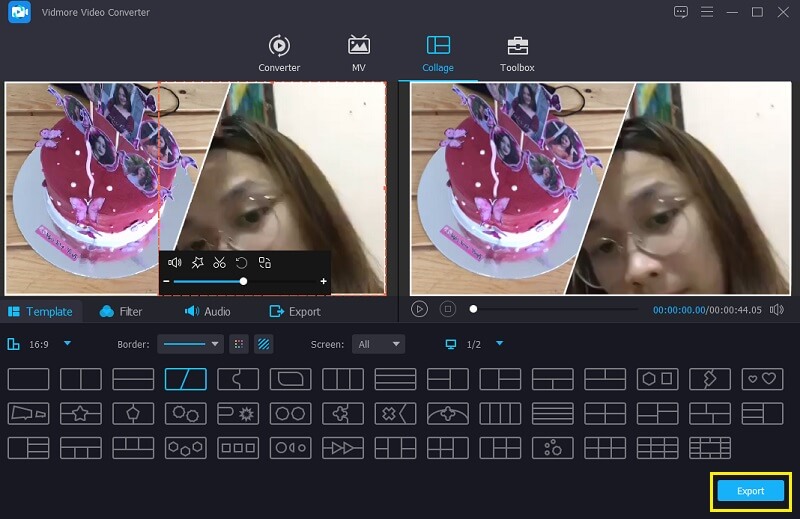
Bölüm 4. TikTok'ta Bölünmüş Ekran Nasıl Yapılır Hakkında SSS
1. Vidmore Video Converter'da bir video kolajını dışa aktarırken gereken maksimum sınır nedir?
Aslında Vidmore'da gerekli dönüşüm sınırı yoktur, ancak TikTok'ta bir video yayınlarsanız, bir dakika olmalıdır.
2. TikTok'ta nasıl düet yapılır?
Tek yapmanız gereken ekranın sağ tarafına basmak, ardından ekranın alt kısmında bir menü belirecektir. Ardından aşağı kaydırın ve düğmeyi arayın Düet ve artık diğer TikTok videolarında düet oluşturabilirsiniz.
3. TikTok hesabımda yapılan her video neden çok kısa?
Başlat düğmesinin alt kısmındaki sayıyı 60'a tıklayarak değiştirebilirsiniz ve bir video çekmek için bir dakikanız olacak.
Sonuç
İşte buyur! Yukarıda verilen tüm bilgiler TikTok'ta bölünmüş ekran videosu nasıl yapılır. Daha fazla takipçi kazanmak için bir video kolajı oluşturmaya başlayın. Ancak farklı kaydedilmiş videoları bir kolajda birleştirmek istiyorsanız, yukarıda belirtilen alternatif yazılımı kullanmayı düşünebilirsiniz. Peki ne bekliyorsun? Yaratıcı becerileriniz başlasın!


